So entfernen Sie schnell führende Apostroph aus Zahlen in MS Excel
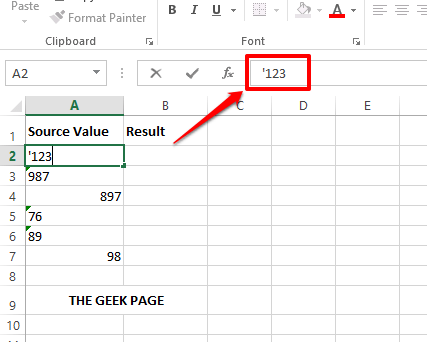
- 689
- 182
- Lana Saumweber
Vor den Textwerten, um die Textwerte als solche zu formatieren, werden häufig führende Apostrophen verwendet. Da dies nur eine Formatierungsoption ist, versuchen Sie, die führenden Apostrophen mithilfe der führenden Apostrophen zu entfernen Suchen und Ersetzen Werkzeug, es würde nicht funktionieren. Sie könnten jedoch auf jeden Fall Anforderungen haben, bei denen Sie die führenden Apostrophen aus Excel -Zellen entfernen müssen. Gibt es also eine Möglichkeit, wie Sie diese Aufgabe erfüllen können? Nun, in diesem Artikel haben wir 4 verschiedene Arten detailliert, nicht nur einen!
Lesen Sie auf. Ich hoffe, Sie finden den Artikel hilfreich.
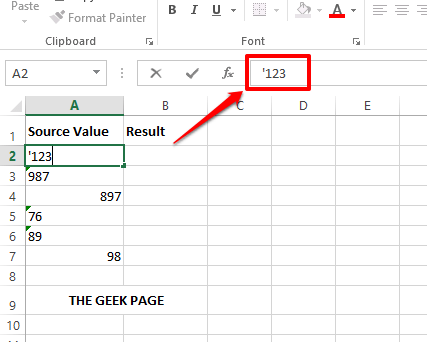
Inhaltsverzeichnis
- Lösung 1: Durch die Verwendung von Paste Special -Optionen
- Lösung 2: Durch die Verwendung von Konvertiten zur Zahlenfunktionalität
- Lösung 3: Durch die Verwendung von Text -to -Spalten -Funktionen
- Lösung 4: Durch die Verwendung eines einfachen VBA -Skripts
Lösung 1: Durch die Verwendung von Paste Special -Optionen
Schritt 1: Klicken Sie auf die Zelle Das hat einen führenden Apostroph und drücke dann die Strg + c Schlüssel gleichzeitig zu Kopieren der Zellinhalt.
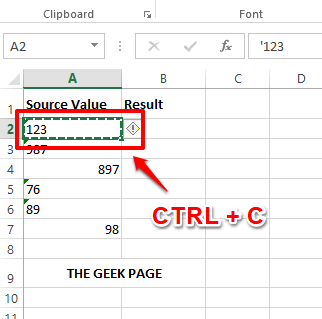
Schritt 2: Klicken Sie nun auf die Ergebnisspalte und drücken Sie dann die Tasten Strg + v zusammen, um das einzufügen, was wir im vorherigen Schritt kopiert haben.
Klicken Sie wie als nächstes auf die Kleinigkeit Strg Taste, die beim Einfügen und dann unter dem angezeigt wird Werte einfügen Abschnitt klicken Sie auf die zweite Möglichkeit.
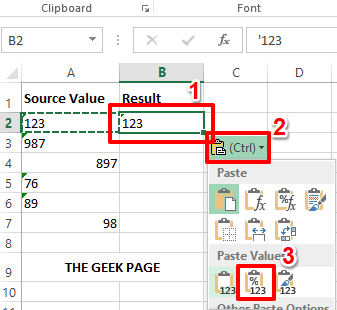
Schritt 3: Das ist es. Der führende Apostroph würde jetzt erfolgreich entfernt.
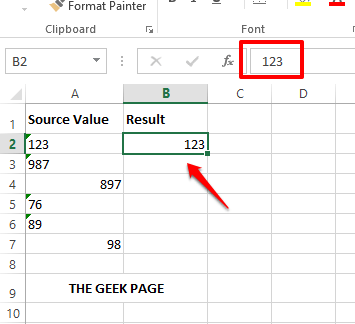
Lösung 2: Durch die Verwendung von Konvertiten zur Zahlenfunktionalität
Schritt 1: Klicken Sie auf die Zelle mit einem führenden Apostroph. Jetzt auf der rechten Seite können Sie eine sehen Gelb Symbol. Klicken Sie darauf und klicken Sie dann auf die Zu Nummer konvertieren Möglichkeit.
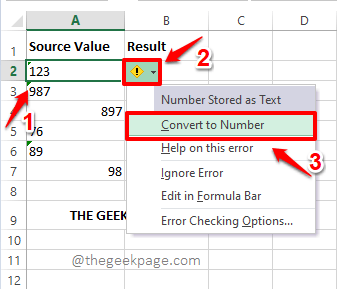
Schritt 2: Wenn Sie sich jetzt die Zelle ansehen, können Sie sehen, dass der führende Apostroph längst vorbei ist.
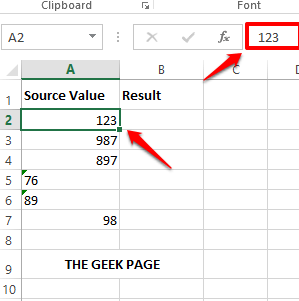
Lösung 3: Durch die Verwendung von Text -to -Spalten -Funktionen
Diese Methode ist sehr schnell und kann auf einmal auf mehrere Zellen angewendet werden.
Schritt 1: Zuerst, Wählen Sie den Zellbereich aus dass Sie möchten, dass die führenden Apostrophes entfernt werden.
Klicken Sie dann auf die DATEN Registerkarte oben. Unter dem DATEN Registerkarte, klicken Sie auf die Text zu Spalten Taste.
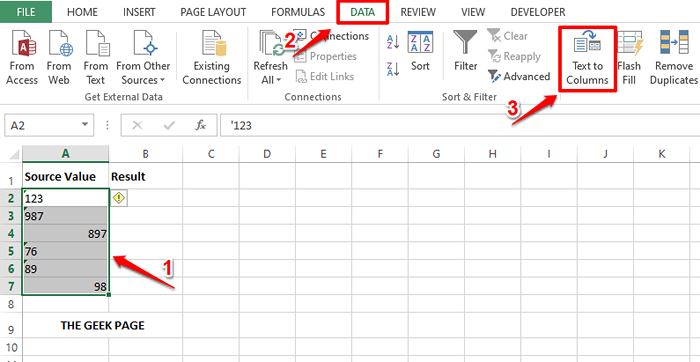
Schritt 2: Wenn das Text in Spalten konvertieren Magier öffnet sich, wählen Sie die Radio knopf korrespondierend zu Abgrenzt und dann die Beenden Taste unten.
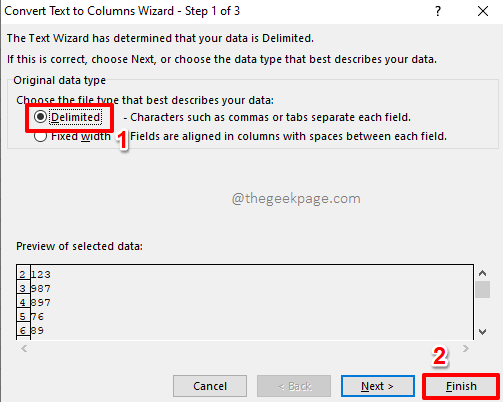
Schritt 3: Das ist es. So einfach ist das. Die führenden Apostrophes werden jetzt erfolgreich entfernt.
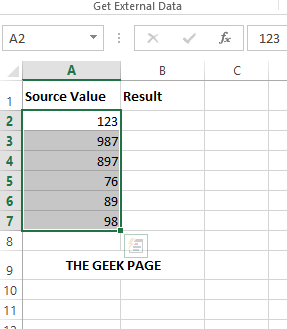
Lösung 4: Durch die Verwendung eines einfachen VBA -Skripts
Diese Methode beinhaltet die Verwendung eines einfachen VBA -Skripts. Es ist sehr nützlich, wenn es darum geht, führende Apostrophes aus Zellen zu entfernen.
Schritt 1: Erstens müssen wir ermöglichen Die Entwickler Tab. Wenn Sie die Registerkarte Entwickler bereits aktiviert haben, können Sie Sprung zu Schritt 4. Andernfalls können Sie die folgenden Schritte befolgen.
Um die Registerkarte Entwickler zu aktivieren, klicken Sie zunächst auf die DATEI Registerkarte oben.
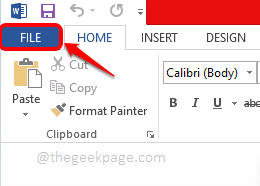
Schritt 2: Klicken Sie auf dem linken Bereich auf Optionen Wie nachfolgend dargestellt.
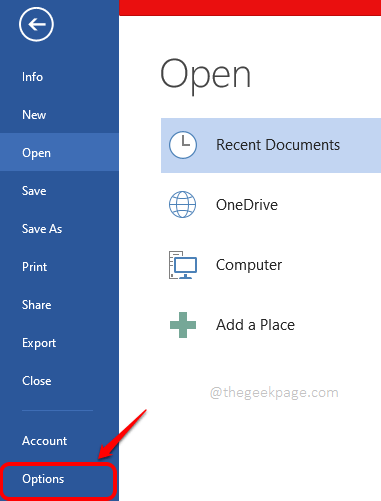
Schritt 3: Wenn das Wortoptionen Das Fenster öffnet sich auf der links Fensterbereich, klicken Sie auf die Tibbon anpassen Option zuerst.
Jetzt auf der Rechts Scheibe unter dem Passen Sie das Band an Abschnitt, runterscrollen und überprüfen Sie die Kontrollkästchen entspricht der Option Entwickler.
Sobald Sie fertig sind, klicken Sie auf die OK Taste.
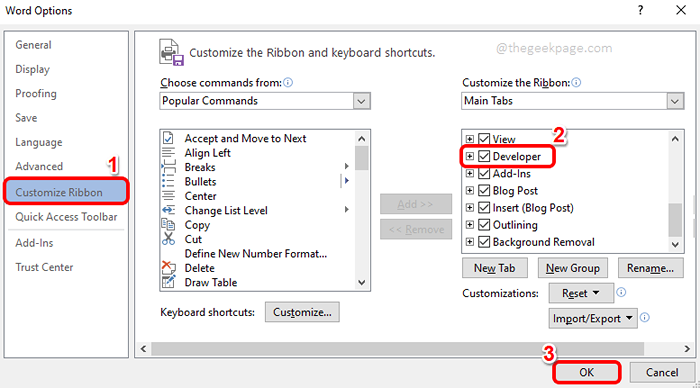
Schritt 4: Jetzt, da die Registerkarte Entwickler aktiviert ist, können Sie auf die klicken ENTWICKLER Registerkarte oben. Klicken Sie als nächstes auf die Visual Basic Taste wie unten gezeigt.
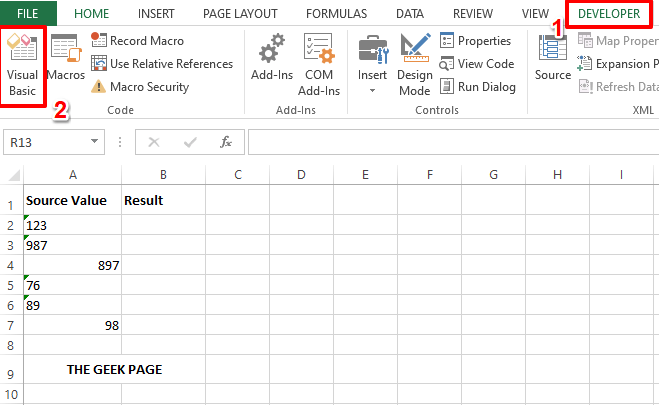
Schritt 5: Wenn der Visual Basic -Skript -Editor geöffnet ist, müssen Sie auf die klicken Einfügung Registerkarte zuerst und dann auf der Modul Möglichkeit.
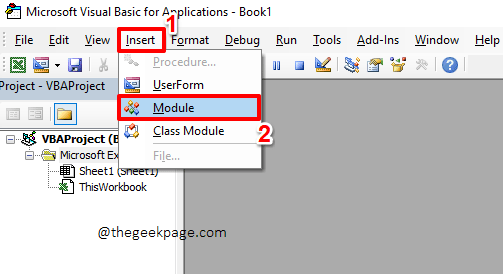
Schritt 6: Als nächstes auf dem Modul, Kopieren und Einfügen der folgende Code.
Sub REMETE_APOSTROPHE () DIM RNG AS RANGE DIM WORMRNG AS RANGE FREI READELE NEXT XTREID = "TheGeekPage" set WorkRng = Anwendung.Auswahl set WorkRng = Anwendung.InputBox ("Bereich", Xtitleid, WorkRng.Adresse, Typ: = 8) Setzen Sie WorkRng = WorkRng.Spezialzellen (xlcellTypeConstants, Xlnumbers) für jeden RNG in WorkRng, wenn nicht RNG.HasFormula dann rng.Formel = rng.Wertende, wenn das nächste Ende Sub 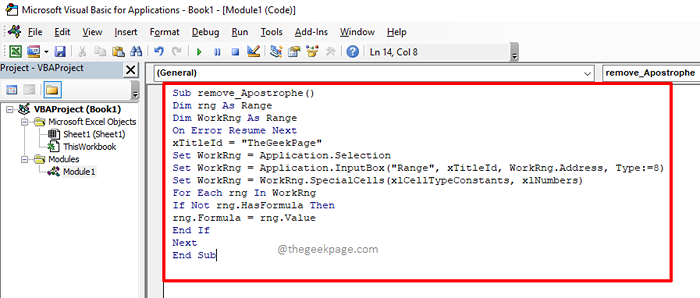
Sobald Sie den Code kopiert haben, Sie können einfach den visuellen Basis -Editor schließen Fenster. Sparen ist nicht obligatorisch.
Schritt 7: Wenn Sie wieder in der Excel -Datei sind, stellen Sie sicher, dass Sie bei der sind ENTWICKLER Tab. Klicken Sie dann auf die Makros Taste.
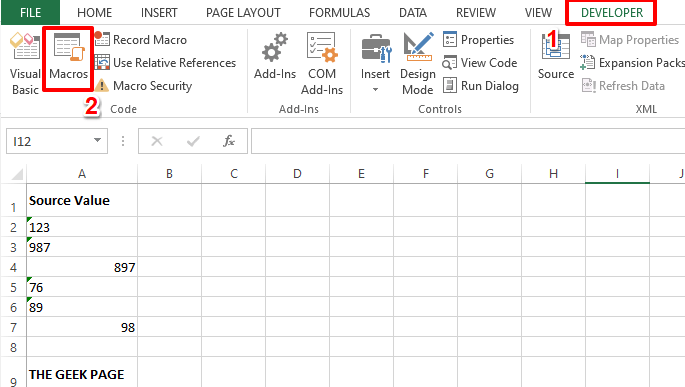
Schritt 8: Klick auf das entfernen_apostroph Makro und dann auf die Laufen Taste rechts.
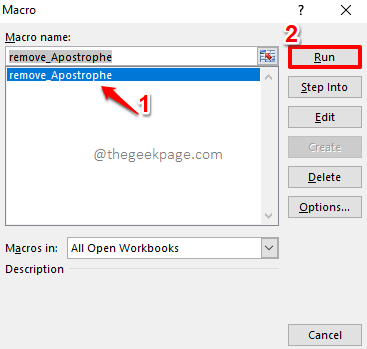
Schritt 9: Sie werden jetzt ein kleines Fenster namens haben Thegeekpage. Einfach Wählen Sie alle Zellen aus dass Sie Apostrophes entfernen möchten. Dadurch wird die automatisch bevölkert Thegeekpage Fenster. Schlagen Sie die OK Taste einmal die Bereich Feld ist besiedelt.
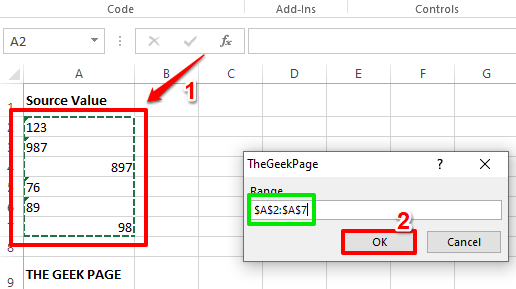
Schritt 10: Das ist es. Das VBA -Skript würde die führenden Apostrophes jetzt automatisch von allen ausgewählten Zellen entfernen. Genießen!
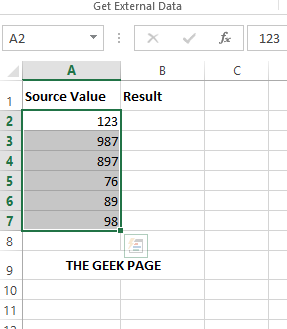
Bitte geben Sie uns einen Kommentar an, der Ihre Lieblingsmethode erwähnt. Unser Favorit ist die VBA -Methode, da es sich um ein bisschen Scripting handelt.
Bitte kommen Sie zurück, um weitere erstaunliche Tricks, Tipps und Artikel zu veranlassen.
- « So stoppen Sie die Eingabeaufforderung daran, nach der Ausführung einer Stapeldatei in Windows 11/10 zu schließen
- So zeigen Sie ein Pluszeichen (+) vor positiven Zahlen in Excel an »

